Maison >tutoriels informatiques >connaissances en informatique >Correction de l'erreur 0x80D0000A sous Windows 11/10
Correction de l'erreur 0x80D0000A sous Windows 11/10
- 王林avant
- 2024-02-19 20:12:03877parcourir
Cet article vous montrera comment corriger l'erreur 0x80D0000A sous Windows. Il s'agit d'une erreur du Microsoft Store qui se produit en raison d'un cache corrompu du Microsoft Store.
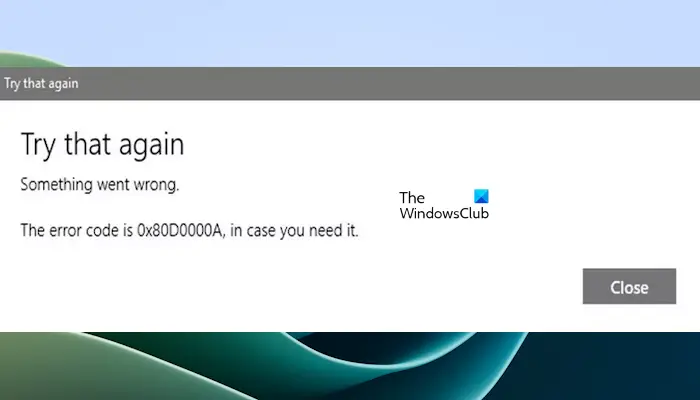
Message d'erreur complet :
Il y a un problème lors de la nouvelle tentative. Le code d'erreur est 0x80D0000A, au cas où vous en auriez besoin.
Correction de l'erreur 0x80D0000A sur Windows 11/10
Utilisez les correctifs suivants pour corriger l'erreur 0x80D0000A sous Windows :
1] Exécutez la commande WSReset.exe
Votre cache Microsoft Store est peut-être corrompu. Dans ce cas, vous pouvez vider le cache du Microsoft Store.
Pour ce faire, exécutez la commande WSReset.exe via la zone Exécuter la commande pour vider le cache du Store.
Une fois le processus terminé avec succès, redémarrez votre ordinateur et vérifiez si le problème est résolu.
2] Réinitialiser le Microsoft Store via les paramètres
Pour réinitialiser le Microsoft Store, ouvrez Paramètres > Applications et fonctionnalités > Rechercher les options avancées du Microsoft Store > Utiliser le bouton Réparer ou Réinitialiser.
3] Assurez-vous que le service Pare-feu Windows est activé
Le Microsoft Store affiche parfois cette erreur car le service Microsoft Defender Firewall ne s'exécute pas sur l'ordinateur. Vérifiez l'état de ce service sur le système. Si vous le trouvez arrêté, démarrez-le. Utilisez les étapes suivantes :
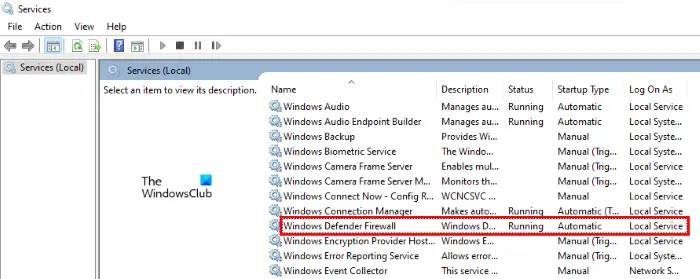
- Appuyez sur les touches Win + R pour lancer la boîte de commande Exécuter. Tapez services.xml et cliquez sur OK.
- Dans l'application Services, faites défiler vers le bas pour trouver le pare-feu Windows Defender.
- Une fois que vous l'avez trouvé, faites un clic droit dessus et sélectionnez Propriétés.
- Dans la fenêtre Propriétés, définissez le type de démarrage sur Automatique et vérifiez l'état du service.
- Si l'état du service indique Arrêté, cliquez sur le bouton Démarrer pour exécuter le service.
- Cliquez sur Appliquer puis sur OK.
Vous devez également vous assurer que le pare-feu Windows n'est pas désactivé.
Maintenant, vérifiez si le Microsoft Store affiche toujours cette erreur.
Comment corriger l'erreur de mise à jour Windows 0x80d0000a ?
Vous pouvez corriger l'erreur 0x80d0000a de Windows Update en exécutant l'utilitaire de résolution des problèmes Windows Update intégré, en exécutant Windows Update dans un état de démarrage minimal et en vous assurant que le pare-feu Windows n'est pas activé.
Comment réparer le Microsoft Store qui ne fonctionne pas sous Windows 11 ?
Si le Microsoft Store ne fonctionne pas sous Windows, pour résoudre ce problème, vous pouvez essayer certains correctifs tels que l'ajustement des paramètres de date et d'heure, la suppression du cache du Microsoft Store, la réinitialisation du Microsoft Store, etc.
Lire ensuite : Correction du code d'erreur 0x80070483 du Microsoft Store 0.
Ce qui précède est le contenu détaillé de. pour plus d'informations, suivez d'autres articles connexes sur le site Web de PHP en chinois!
Articles Liés
Voir plus- Quelles sont les tablettes pour système Windows ?
- qu'est-ce que la corbeille Windows
- Comment bloquer les publicités pop-up dans Windows 10
- Qu'est-ce que cela signifie lorsque Windows est en mode notification
- Que dois-je faire si je ne trouve pas de lecteur d'empreintes digitales prenant en charge les empreintes digitales Windows Hello ?

